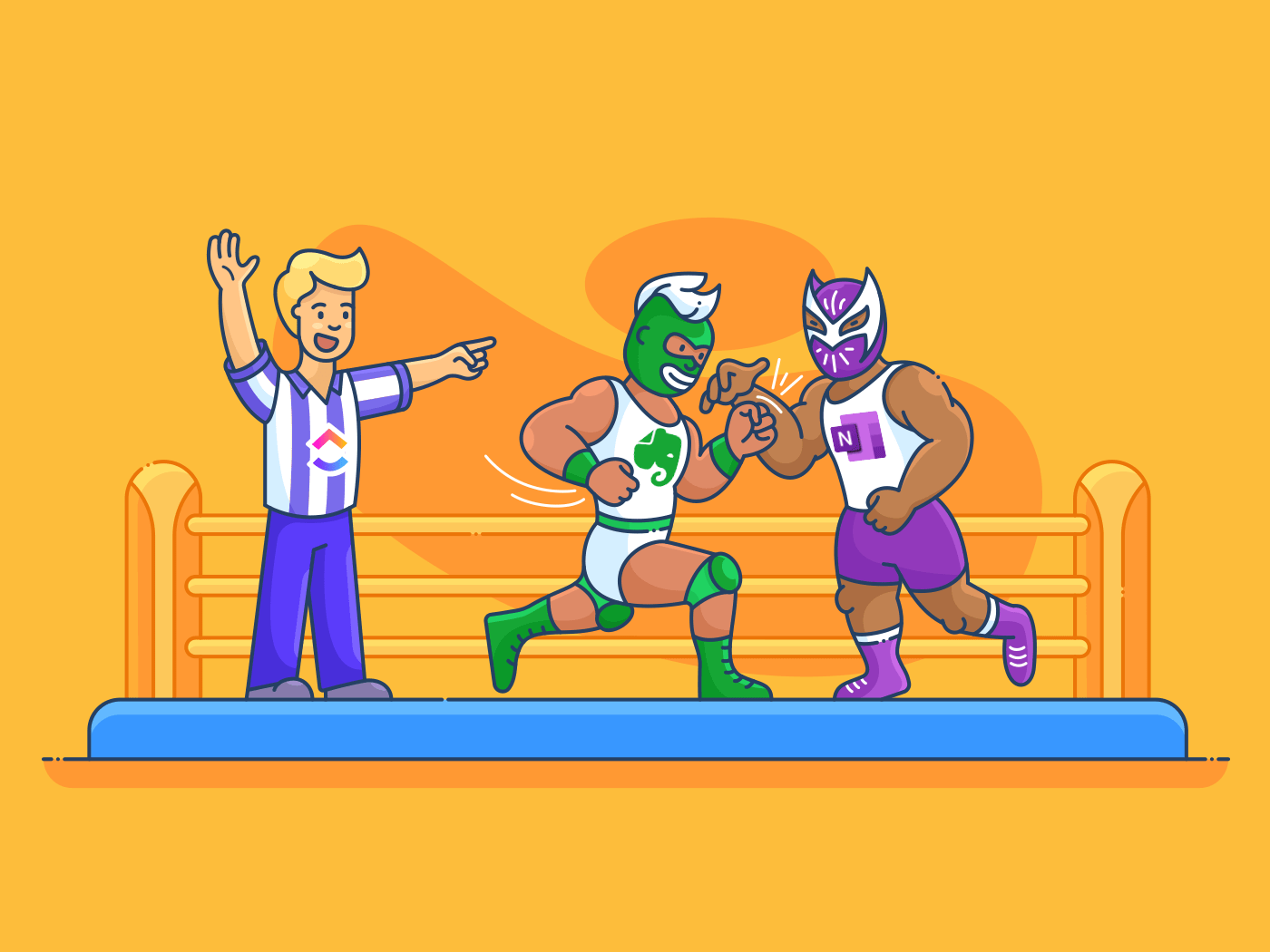bingung dengan perdebatan Evernote vs OneNote?
Mencatat adalah sesuatu yang pernah dilakukan oleh semua orang.
Entah itu mempersiapkan presentasi atau membuat daftar belanjaan, kita semua mengandalkan catatan!
jadi, platform apa yang terbaik untuk pencatatan ?
Meskipun ada banyak sekali alat pembuat catatan di luar sana untuk membantu Anda, Evernote dan OneNote adalah dua aplikasi pencatatan tertua yang tersedia saat ini.
Dalam artikel ini, kami akan melakukan perbandingan OneNote vs Evernote untuk membantu Anda memilih di antara keduanya. Kami juga akan menyoroti alternatif terbaik dari keduanya untuk membantu Anda.
Apa itu Evernote?
Evernote adalah aplikasi produktivitas yang membantu Anda menangkap dan mengatur ide, daftar, proyek, dan banyak lagi. Aplikasi pencatatan ini juga memungkinkan Anda menambahkan lampiran, kliping web, dan audio ke catatan digital Anda.

Melalui Evernote Berikut ini sekilas tentang fitur-fitur utama aplikasi ini:
1. Pemangkas web
lelah menyalin secara manual, menghapus format, dan akhirnya menempelkan informasi dari halaman web?
Dengan pemotong web Evernote, Anda dapat menyimpan seluruh halaman web atau hanya bagian yang Anda inginkan dengan mudah.
apa lagi?
Anda bahkan dapat mengambil tangkapan layar seluruh halaman web dan membuat anotasi untuk menambahkan teks dan menyorot bagian yang penting.
2. Buku catatan dan tag
Berikut cara Evernote membantu Anda menemukan catatan yang telah diketik:
- Menyimpan catatan Anda dalam tumpukan notebook yang terperinci
- beri tag pada setiap catatan dengan kata kunci untuk mengurutkannya berdasarkan kategori
- Mencari catatan individual berdasarkan judul, tanggal, jenis konten, kata kunci, dan lainnya
Dengan pengaturan gaya buku catatan Evernote dan fitur pencarian yang canggih, Anda dapat dengan cepat menemukan catatan apa pun dalam hitungan detik!
3. Pengingat catatan
apakah Anda tipe orang yang selalu berkutat dengan tenggat waktu?
Maka pengingat catatan dari Evernote sangat cocok untuk Anda!
Atur pengingat (tanggal dan waktu) atau terima peringatan email untuk setiap catatan. Semua pengingat catatan muncul dalam daftar yang disematkan di bagian atas daftar catatan.
4. Templat Evernote menawarkan 50+ templat untuk membuat pencatatan menjadi lebih mudah. Dari penulisan kreatif hingga manajemen proyek, ada templat untuk kebutuhan apa pun.
Misalnya, Anda bisa menggunakan templat kehidupan seperti "pelacak kebiasaan" untuk pergi ke gym secara lebih teratur dan akhirnya menghentikan kebiasaan menonton Netflix di akhir pekan!
manfaatnya?
Templat menghemat waktu dan tenaga Anda karena mudah ditambahkan dan dapat disesuaikan sepenuhnya.
Dan mereka membawa Anda selangkah lebih dekat untuk membangun kebiasaan mencatat yang baik!
Bonus: OneNote Vs. Ketenaran
Apa itu Microsoft OneNote? Microsoft OneNote adalah aplikasi pencatatan berbasis cloud yang membantu Anda menyimpan informasi dalam catatan virtual. Alat pencatat ini menawarkan cara mudah untuk mengatur catatan Anda ke dalam beberapa bagian, halaman, dan wadah.
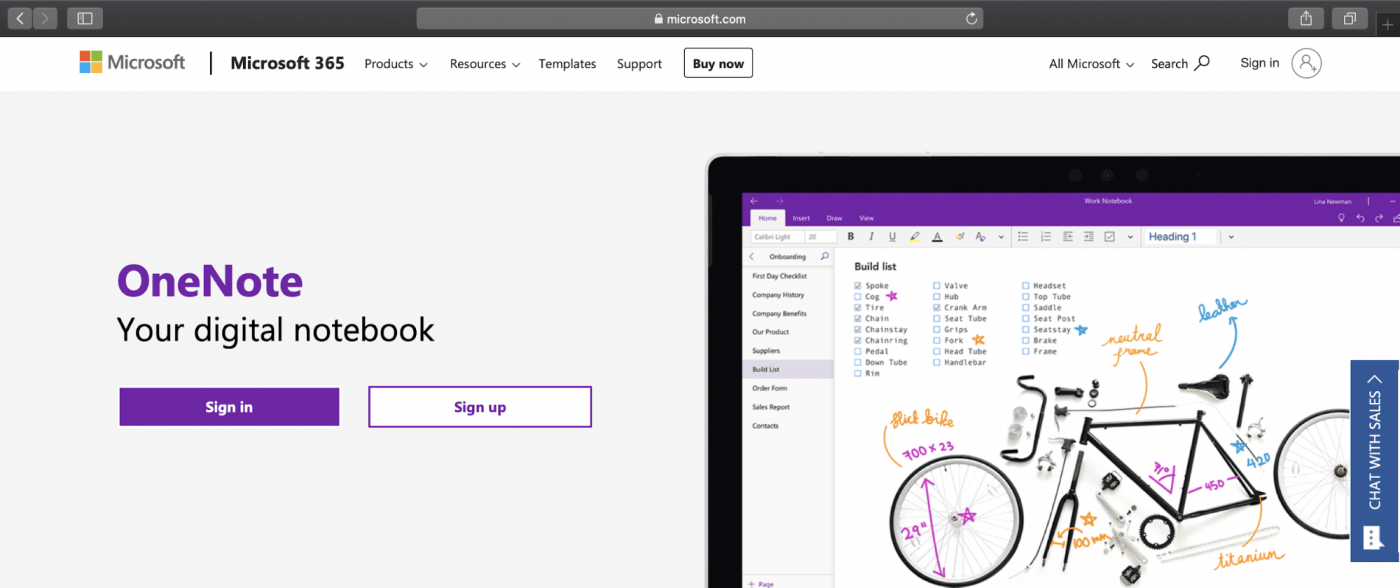
Melalui OneNote Berikut adalah empat fitur utama dari aplikasi ini:
1. Menggambar dan membuat sketsa
bagaimana Anda dapat membuat catatan Anda tidak terlalu bertele-tele dan lebih ilustratif?
Tambahkan gambar yang mengungkapkan seribu kata!
Tapi jangan khawatir dengan kemampuan menggambar Anda yang masih seperti anak TK.
Fitur gambar dan sketsa OneNote yang canggih memungkinkan Anda menggambar, membuat sketsa, atau menulis catatan dengan pena atau mouse. Jika Anda memiliki perangkat layar sentuh, Anda bahkan dapat menulis catatan dengan tangan dan menggambar sesuatu.
Sesuaikan pena, pensil, dan berbagai penyorot sesuai dengan kebutuhan Anda. Dan untuk menambah presisi pada gambar Anda, gunakan bentuk yang telah dibuat sebelumnya dari galeri Bentuk untuk membuat catatan yang bagus.
2. Tautan internal
Lampirkan tautan internal untuk menemukan catatan yang diketik dengan cepat atau cukup buat daftar isi interaktif untuk menavigasi buku catatan Anda.
Tautan ini juga dapat dihubungkan ke bagian, halaman, atau paragraf tertentu di buku catatan OneNote mana pun.
Anda bahkan dapat melampirkan tautan internal ke email Outlook atau dokumen Office untuk berbagi catatan dengan anggota tim Anda. Fitur OneNote ini membantu Anda menghindari keharusan mencetak catatan terperinci yang akhirnya berakhir di tangan teman tertentu yang merusak.
3. Perhitungan
apakah pekerjaan Anda melibatkan banyak anggaran?
Tidak perlu mengeluarkan kalkulator.
Aplikasi OneNote dapat dengan mudah menangani masalah matematika sederhana.
Misalnya, jika Anda ingin menghitung total pembayaran bulanan, ketik $200*18= di catatan OneNote, lalu tekan spasi di komputer Anda. OneNote akan menghitung jawabannya secara otomatis untuk Anda.
Namun, bukan hanya itu saja.
Selain operasi aritmatika sederhana, aplikasi pencatat ini mendukung berbagai fungsi matematika dan trigonometri seperti SIN, COS, MOD, dan LOG.
tidakkah Anda berharap memiliki OneNote selama kelas matematika di sekolah menengah?!
4. Pintasan Papan Ketik
ingin melakukan lebih banyak hal dengan lebih sedikit waktu?
Gunakan pintasan papan ketik OneNote!
Beberapa pintasan praktis yang dapat digunakan oleh pengguna OneNote adalah:
- [F7]: memeriksa ejaan
- [Ctrl] + N: menambahkan halaman baru di akhir bagian saat ini
- [Ctrl] + K: menyisipkan hyperlink
- [Alt] + [Shift] + F: menambahkan tanggal dan waktu saat ini
- [Ctrl] + [Shift] + E: mengirim halaman yang dipilih ke pesan email
Evernote vs OneNote - Aplikasi Pencatatan Dibandingkan
tentu saja, baik Evernote dan OneNote menawarkan fitur-fitur yang berguna. Tapi bukankah mereka tidak terlalu mirip?
Coba pikirkan lagi.
Berikut ini adalah perbedaan utama antara Evernote vs OneNote:
1. Pencarian
Sebut saja ini keajaiban, tetapi terkadang kita tidak dapat menemukan apa yang kita butuhkan bahkan ketika itu ada di depan mata.
Dan dengan dokumen, hal ini sering terjadi.
Mari kita lihat bagaimana setiap aplikasi menyelamatkan kita dari situasi sulit seperti itu:
A. Evernote
Evernote dapat mencari melalui catatan teks, catatan tulisan tangan, tag, dan lampiran.
Aplikasi ini juga menawarkan sintaks pencarian tingkat lanjut untuk mempercepat prosesnya. Anda dapat menggunakan berbagai operator seperti "tag:," "created:," "todo:," dan banyak lagi untuk mencari catatan EverNote.
B. OneNote
**OneNote juga dapat mencari catatan teks, catatan tulisan tangan, dan kata-kata yang muncul pada gambar terlampir.
Namun, untuk pencarian lanjutan, OneNote mengambil jalur yang berbeda.
Ini mempercepat proses dengan memungkinkan Anda mempersempit cakupan pencarian (pilih di antara Semua Buku Catatan, Buku Catatan Saat Ini, Bagian Saat Ini, atau Halaman Saat Ini) dan mengurutkan hasil pencarian.
Untuk menambah fleksibilitas, aplikasi ini juga mengenali kata-kata yang diucapkan dalam klip audio atau video ketika opsi Pencarian Audio diaktifkan.
2. Integrasi
Aplikasi Evernote dan OneNote Microsoft berintegrasi dengan layanan cloud umum seperti Salesforce dan Gmail.
Namun, ada integrasi lain yang unik untuk masing-masing perangkat lunak pencatatan :
A. Evernote
- Gmail
- Outlook Mail
- Google DriveKendur paket Bisnis berbayar mulai dari $5/pengguna per bulan untuk ruang penyimpanan sebesar 1 TB
Bonus: Template OneNote untuk Pencatatan !
Evernote vs OneNote di Reddit
Kami mengunjungi Reddit untuk melihat pendapat orang-orang tentang Evernote vs OneNote. Saat Anda mencari Evernote vs OneNote di Reddit banyak pengguna setuju bahwa karena harga dan keakraban mereka dengan Microsoft Office, OneNote adalah pilihan yang lebih baik bagi mereka:
"Saya beralih dari Evernote ke OneNote ketika mereka mengumumkan batasan untuk pengguna gratis, pada awalnya memang sulit, tetapi sekarang saya lebih menyukai OneNote."
Pengguna Reddit lainnya mencatat bahwa alat pencatat ini memiliki kegunaan yang berbeda dan keduanya dapat bermanfaat tergantung pada kebutuhan Anda:
"Menurut saya, keduanya berbeda. Saya akan menggunakan OneNote untuk mencatat, tetapi saya menggunakan Evernote untuk memotret sesuatu. Evernote adalah lemari arsip saya, saya jarang mencatat di dalamnya."
**Jadi, apa keputusan kami?
Pilihlah Evernote jika Anda menginginkan perangkat lunak pencatatan dasar. Aplikasi ini terintegrasi dengan sebagian besar alat yang sudah Anda gunakan dan lebih mudah.
Namun, jika Anda memiliki akun Microsoft dan menginginkan lebih banyak ruang penyimpanan, OneNote dapat menjadi aplikasi Anda yang lebih baik.
Namun, kami tidak bisa tidak merasa bahwa kedua aplikasi pencatatan ini mungkin membuat Anda menginginkan lebih.
Sebagai permulaan, membuka jendela atau aplikasi baru setiap kali Anda ingin membuat catatan di tempat kerja tidaklah mudah. Dan pertukaran antara fitur dan penyimpanan tidak cukup untuk pengguna profesional.
Jadi, mari kita lihat alternatif Microsoft OneNote dan Evernote yang menawarkan jauh lebih banyak dengan jauh lebih sedikit.
Alternatif Aplikasi Pencatatan Terbaik
Tentu saja, mencatat adalah salah satu hal penting untuk mengelola proyek Anda secara efisien.
Tapi itu saja, itu hanya salah satu hal.
Anda masih perlu memberikan tugas, berkolaborasi, mengelola tenggat waktu, dan banyak lagi.
Jangan terlalu dipikirkan. ClickUp telah membantu Anda!
Berikut ini adalah cara ClickUp membantu menangkap dan menyimpan informasi dengan sangat mudah:
1. Notepad Notepad ClickUp Notepad
Gunakan Notepad ClickUp (desktop atau seluler) untuk mencatat ide di mana saja.
bagaimana cara membuat _catatan baru ?
Setelah Anda mengaktifkan Notepad untuk Ruang kerja , klik tombol Notepad di sudut kanan bawah layar Anda.
Tambahkan judul pada catatan digital Anda dan mulailah menuliskan pemikiran Anda!
Gunakan Notepad untuk:
- Melihat atau mengembalikan perubahan yang dibuat pada catatan
- Menambahkan daftar periksa (dan daftar periksa bersarang)
- Memformat catatan yang diketik dengan pengeditan teks kaya
- Mengonversi catatan menjadi tugas
ucapkan selamat tinggal pada catatan tempel!
2. KlikDokumen
Gunakan Dokumen ClickUp untuk membuat dokumen, wiki, dan basis pengetahuan untuk apa pun yang Anda inginkan. Terlebih lagi, dokumen terhubung dengan mulus ke tugas, proyek, dan alur kerja yang ada, sehingga Anda dapat merampingkan pekerjaan dan menyimpan semua sumber daya terkait di satu tempat.
bagaimana cara menambahkan Dokumen?
Ada berbagai cara untuk menambahkan dokumen di ClickUp. Dokumen dapat dilampirkan ke file Daftar , Folder , Ruang ruang Kerja, atau bisa juga merupakan elemen yang terpisah.
Anda juga dapat melampirkan Dokumen ke tugas dan memindahkan Dokumen ke tempat lain di Ruang Kerja. Setelah dibuat, semua Dokumen mudah diakses dari bilah sisi kanan.
Gunakan Dokumen untuk:
- Membagikan dan menambahkan komentar untuk kolaborasi yang mudah
- Memformat catatan teks Anda dengan pengeditan teks kaya
- Menerbitkan konten secara online yang dapat diindeks oleh Google
- Membuat tugas dari dalam dokumen
- Berikan anggota tim Anda kemampuan untuk mengedit secara real-time tanpa tersendat-sendat
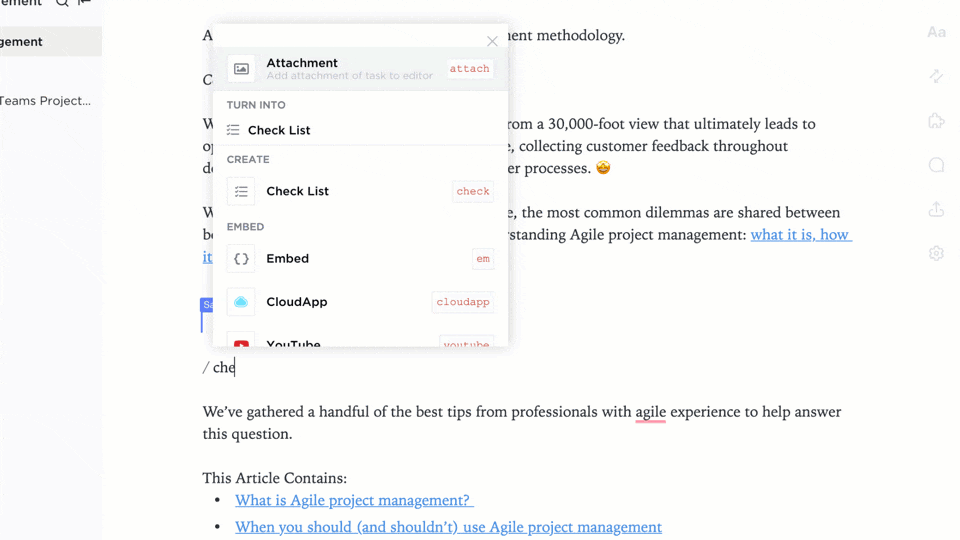
3. Tandai dokumen Anda dengan Anotasi PDF Dengan fitur Annotation ClickUp, Anda dapat dengan mudah
membuat anotasi pada file PDF atau gambar apa pun (.png, .gif, .jpeg, .webp).
bagaimana Anda membuat anotasi?
Tambahkan komentar ke lampiran tugas dengan mudah dalam empat langkah sederhana:
- Buka lampiran pilihan Anda di dalam tugas
- Klik "Tambahkan komentar" di sudut kanan atas jendela pratinjau
- Klik pada pratinjau lampiran di mana pun Anda ingin menambahkan komentar
- Tambahkan komentar dantetapkan kepada siapa pun jika Anda ingin tindakan segera diambil
Komentar yang Anda tambahkan sekarang akan muncul di tab komentar di sebelah lampiran.
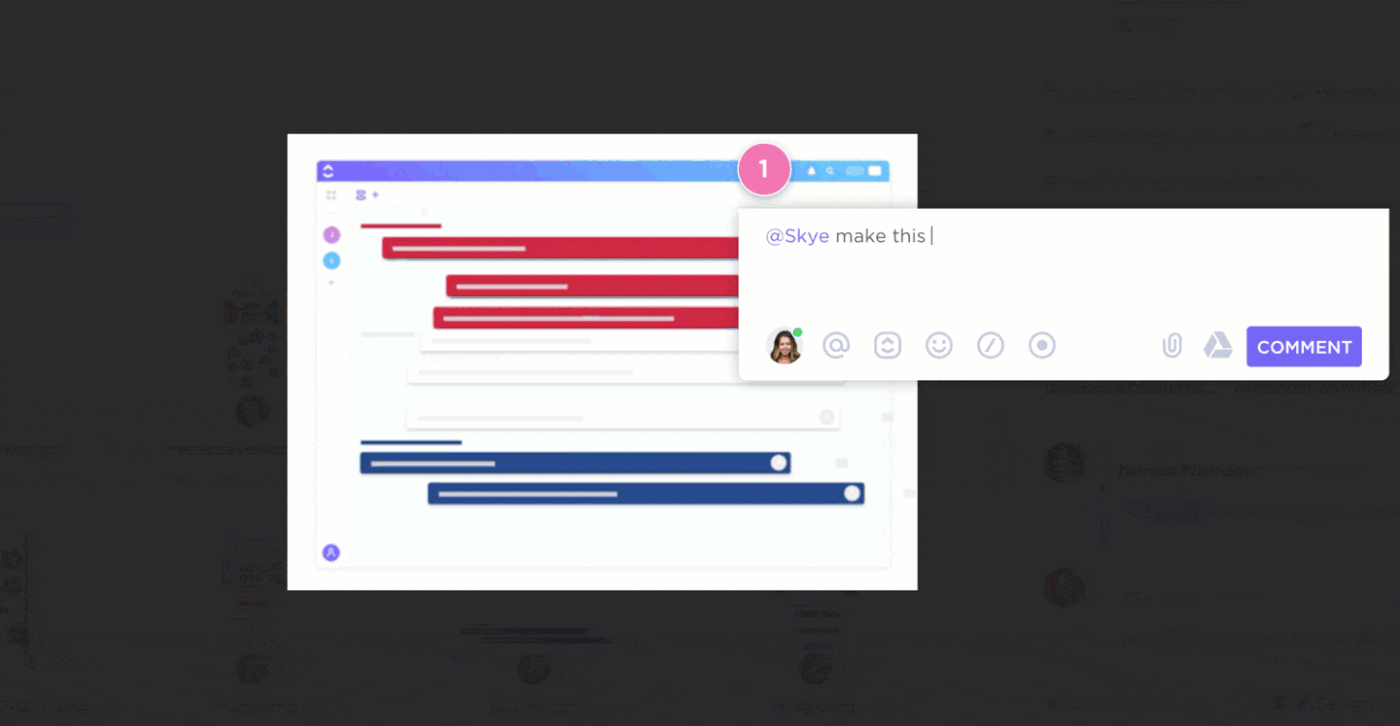
Tetapi bukan hanya itu yang bisa dilakukan oleh ClickUp!
Ini berguna perangkat lunak manajemen proyek menawarkan banyak fitur luar biasa lainnya, seperti:
- Mind Maps: mengubah dan mengatur ide-ide Anda menjadi Peta Pikiran dalam bentuk bebas
- Beberapa Tampilan ClickUp melihat tugas Anda dari berbagai sudut dengan berbagai tampilan seperti Daftar, Kotak, dan lainnya
- Dashboards and Reporting: memvisualisasikan dan melacak kemajuan proyek Anda dengan bagan Agile sepertiPembakaran,Burnup,Kecepatan, danDiagram Aliran Kumulatif. Dapatkan wawasan lebih lanjut tentang kinerja tim Anda dengan laporan yang akurat.
- Rumah: pusat kendali misi untuk pekerjaan Anda di masa lalu, sekarang, dan masa depan
- Pulse: cari tahu tugas mana yang menjadi fokus tim Anda saat ini
- Integrasi : ClickUp terintegrasi dengan aplikasi pihak ketiga seperti Evernote,Google Drive, danMemperbesar untuk menyederhanakan alur kerja Anda
- Aplikasi ClickUp: bersama dengan versi desktop yang tangguh, ClickUp juga tersedia dalam bentuk aplikasi mobile (iOS, Android, Windows phone) dan web
ClickUp - Solusi untuk Perdebatan Evernote vs OneNote
Memilih aplikasi pencatatan yang tepat sangatlah penting.
Namun, untuk saat ini, tidak ada pemenang yang jelas antara Evernote dan OneNote.
Pilih Evernote jika Anda mencari perangkat lunak pencatatan khusus.
Tetapi jika Anda memiliki langganan Office 365, maka OneNote memungkinkan Anda menyimpan lebih banyak.
Dalam kedua kasus tersebut, setiap aplikasi pencatatan melakukan hal itu: membuat catatan.
Seseorang perlu melakukan semua pekerjaan kasar yang tersisa, seperti mengelola tim virtual , perencanaan proyek , otomatisasi alur kerja .
Jadi, jika Anda ingin melakukan semua fungsi ini, gunakan ClickUp.
Fitur manajemen proyeknya yang lancar akan membersihkan pipeline di latar belakang sementara Anda menulis dengan senang hati.
mengapa harus menggunakan aplikasi terpisah jika Anda bisa membuat catatan dan mengelola semua proyek dalam satu platform yang sama?
Hanya dapatkan ClickUp secara gratis dan jadilah rockstar pencatat dan produktivitas!
Artikel terkait:_
- Evernote vs Notion
- Evernote vs Beruang
- Evernote vs Google Docs
- Notion vs OneNote